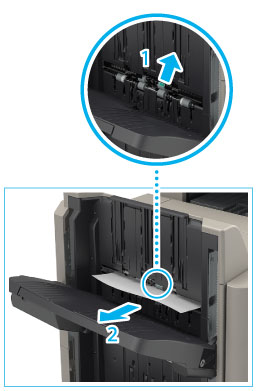Beseitigen eines Papierstaus in der oberen Abdeckung
Überprüfen Sie den Ort des Papierstaus und gehen Sie wie nachfolgend beschrieben vor. Beachten Sie dabei die auf dem Sensordisplay angegebenen Anweisungen, um das gestaute Papier zu entfernen.
1.
Entfernen Sie das gesamte gestaute Papier, das aus dem Ausgabeteil herausragt.
|
HINWEIS
|
|
Wenn es zu einem Papierstau kommt, während Sie im Modus <Heften> drucken, entfernen Sie nicht die ausgegebenen Blätter, die auf die Heftung warten. (Nachdem Sie den Papierstau beseitigt haben, werden der Druck- und der Heftvorgang fortgesetzt.)
|
2.
Öffnen Sie die obere Abdeckung des Finisher und entfernen Sie das gesamte gestaute Papier.
 *1 Broschüren Finisher U1
*2 Finisher U1
|
1. Öffnen Sie die obere Abdeckung des Finishers. |
2. Entfernen Sie das gesamte gestaute Papier. |
|
3. Schließen Sie die obere Abdeckung des Finishers. |
 VORSICHT VORSICHT |
|
Achten Sie beim Schließen der Abdeckung darauf, dass Ihre Finger nicht eingeklemmt werden, da dies zu Verletzungen führen kann.
|
3.
Folgen Sie den Anweisungen auf dem Display.
|
HINWEIS
|
|
Das Display mit den Anweisungen zur Beseitigung des Papierstaus erscheint mehrmals, bis der Papierstau beseitigt ist.
|